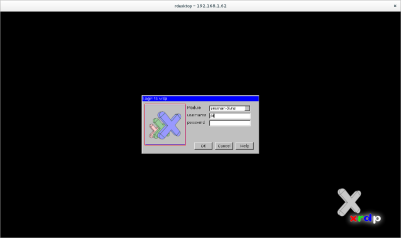
Möchte man unter Raspbian auf den Raspberry Pi via Remote Desktop Protocol zugreifen, um den Bildschirm des RasPis zu übernehmen, so muss man folgende Schritte durchführen. Man installiert via SSH auf dem Pi xrdp.
|
1 2 3 |
sudo apt-get update sudo apt-get upgrade sudo apt-get install xrdp |
Nun verlässt man den RasPi wieder und gibt folgenden Befehl ein:
|
1 |
rdesktop -g [Auflösung] [IP-Adresse] |
Empfehlenswert ist es die Auflösung an den Eingabe-Monitor anzupassen, um bequem im Vollbildmodus zu arbeiten. In meinem Fall sieht das dann so aus:
|
1 |
rdesktop -g 1360x768 192.168.1.62 |
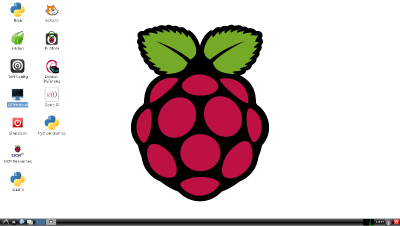
Mit der Tastenkombination Ctrl + Alt + Eingabe schaltet man nun in den gewünschten Vollbildmodus.
Will man den Raspberry Pi nicht via Terminal remoten, so kann man zur GUI-Lösung grdesktop greifen. Dazu muss man natürlich grdesktop noch am PC installieren.
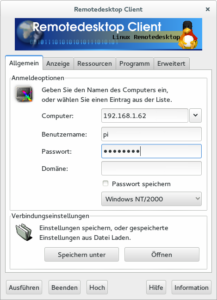
Das Ganze erledigt man schnell über das Terminal
|
1 |
sudo apt-get install grdesktop |
oder über das Software-Center von Ubuntu.
grdesktop ist in den offiziellen Paketquellen von Ubuntu enthalten.
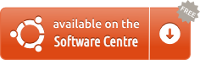

















Warum nimmst du nicht x2go?
Kannte ich nicht, werde es aber mal antesten.
Voll gut, ich muss mir unbedingt angewöhnen noch regelmäßiger deinen Blog zu lesen
Danke, das motiviert!
[…] “Artikel Remote des Raspberry Pi im Vollbildmodus” hatte ich kurz beschrieben wie man entweder über das Terminal oder das Tool rdesktop auf […]
[…] „Artikel Remote des Raspberry Pi im Vollbildmodus“ hatte ich kurz beschrieben wie man entweder über das Terminal oder das Tool rdesktop auf […]